文章详情页
win10调出帧数方法介绍
浏览:6日期:2023-02-07 10:28:59
不少用户在使用电脑玩游戏或者看电视的时候都觉得帧数不够但是也不会调,今天就给你们带来了win10调出帧数方法介绍,如果你还不知道的话就快来看看吧。
win10怎么调出帧数:1、点击左下角开始选择并打开“设置”。
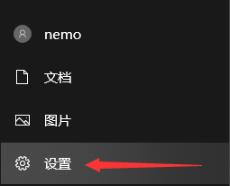
2、进入windows设置后点击“系统”。
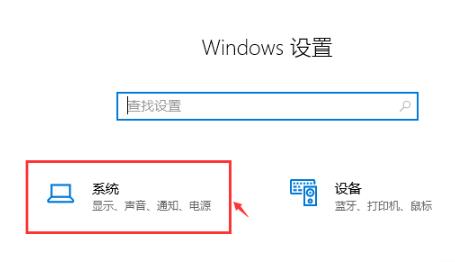
3、随后选择左侧任务栏中的“显示”。
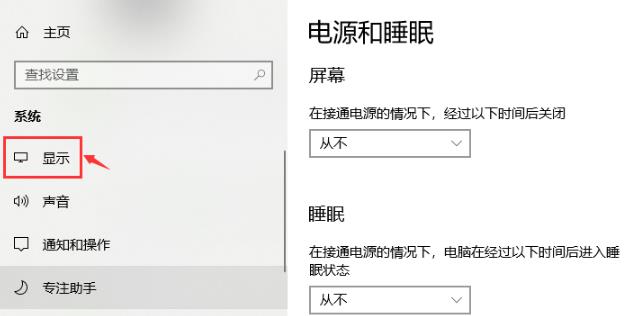
4、进入显示后点击“高级显示设置”。
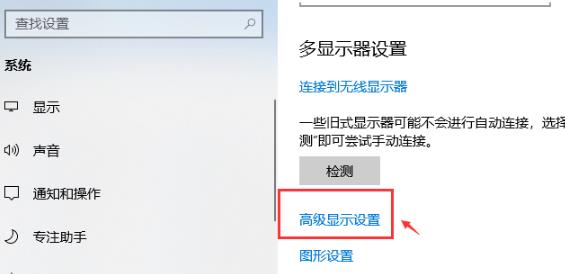
5、在高级显示设置中点击“显示器的显示适配器属性”。
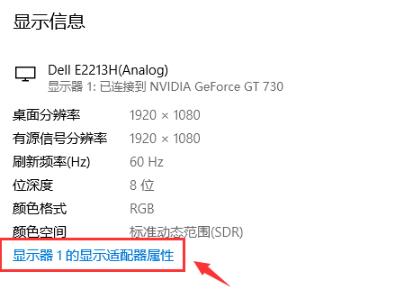
6、在任务选项栏中点击“监视器”。
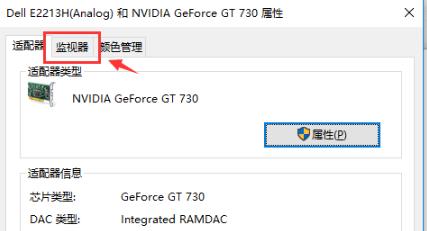
7、最后点击“屏幕刷新频率”中的相关帧数即可。
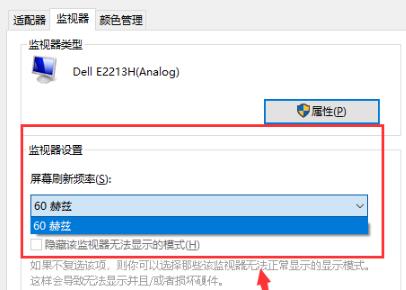
以上就是好吧啦网为您带来的win10调出帧数方法介绍 ,进入监视器选择自己需要的帧数就好了~想了解更多的问题请收藏好吧啦网哟。欢迎您的查看。
以上就是win10调出帧数方法介绍的全部内容,望能这篇win10调出帧数方法介绍可以帮助您解决问题,能够解决大家的实际问题是好吧啦网一直努力的方向和目标。
上一条:win10调试前面板声音方法下一条:win10监护人模式进入方法
相关文章:
1. 录屏怎么保存gif动图? UOS录屏生成Gif动画的技巧2. 如何安装win10和win11双系统?win10和win11双系统安装详细教程3. Debian11怎么结束进程? Debian杀死进程的技巧4. Thinkpad e580笔记本怎么绕过TPM2.0安装Win11系统?5. 中兴新支点操作系统全面支持龙芯3A3000 附新特性6. CentOS上的安全防护软件Selinux详解7. 通过修改注册表来提高系统的稳定安全让计算机坚强起来8. 5代处理器能升级Win11吗?5代处理器是否不能升级Win11详情介绍9. freebsd 服务器 ARP绑定脚本10. 华为笔记本如何重装系统win10?华为笔记本重装Win10系统步骤教程
排行榜

 网公网安备
网公网安备